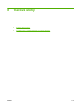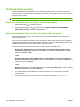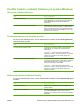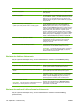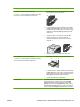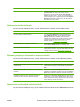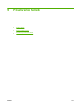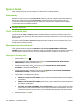HP Color LaserJet CP3525 Series Printers User Guide
Ako Kroky na vykonanie
Vyberiem zdroj papiera Zásobník vyberte z rozbaľovacieho zoznamu Paper source
(Zdroj papiera).
Vyberiem typ papiera Z rozbaľovacieho zoznamu Paper type (Typ papiera) kliknite
na položku More... (Ďalšie...). Rozbaľte možnosti pre položku
Type is: (Typ je:). Rozbaľte kategóriu typy papiera, ktorá
najlepšie popisuje váš papier, a potom kliknite na typ papiera,
ktorý používate.
Vytlačím titulné strany na odlišný papier
Vytlačím prvú alebo poslednú stranu na odlišný papier
a) V oblasti Special pages (Špeciálne strany) kliknite na
položku Covers (Titulné strany) alebo Print pages on
different paper (Vytlačiť strany na rôzny papier) a potom
kliknite na položku Settings (Nastavenia). b) Vyberte možnosť
vytlačenia prázdnej alebo predtlačenej prednej titulnej strany,
zadnej titulnej strany alebo obidvoch. Prípadne vyberte
možnosť vytlačenia prvej alebo poslednej strany na odlišný
papier. c) Vyberte možnosti z rozbaľovacích zoznamov Paper
source (Zdroj papiera) a Paper type (Typ papiera) a potom
kliknite na tlačidlo Add (Pridať). d) Kliknite na tlačidlo OK.
Nastavím rozlíšenie vytlačených obrázkov V oblasti Print Quality (Kvalita tlače) vyberte možnosť z
rozbaľovacieho zoznamu. Pozrite si on-line Pomocníka
ovládača tlačiarne, kde nájdete informácie o každej z
dostupných možností.
Nastavím úrovne lesku na tlačených stranách. V oblasti Print Quality (Kvalita tlače) vyberte možnosť z
rozbaľovacieho zoznamu Gloss Level (Úroveň lesku).
POZNÁMKA: Ak používate lesklý typ papiera, zvoľte tento
typ z rozbaľovacieho zoznamu Paper type (Typ papiera)
namiesto nastavenia úrovne lesku.
Nastavenie efektov dokumentu
Aby ste vykonali nasledujúce úlohy, otvorte ovládač tlačiarne a kliknite na kartu Effects (Efekty).
Ako Kroky na vykonanie
Prispôsobiť strany, aby sedeli na zvolenú veľkosť papiera Kliknite na položku Print document on (Tlač dokumentu na)
a potom vyberte veľkosť z rozbaľovacieho zoznamu.
Prispôsobte stranu, aby predstavovala percento aktuálnej
veľkosti
Kliknite na položku % of actual size (% aktuálnej veľkosti) a
potom napíšte percento alebo nastavte posuvný prvok.
Tlačiť vodotlač a) Vyberte vodotlač z rozbaľovacieho zoznamu Watermarks
(Vodotlač). b) Aby ste vytlačili vodotlač len na prvej strane,
kliknite na položku First page only (Len prvá strana). V
opačnom prípade sa vodotlač vytlačí na každej strane.
Pridať alebo upraviť vodotlače
POZNÁMKA: Aby toto fungovalo, ovládač tlačiarne musí byť
nainštalovaný vo vašom počítači a nie na serveri.
a) V oblasti Watermarks (Vodotlač) kliknite na položku Edit
(Upraviť). Otvorí sa dialógové okno Watermark Details
(Podrobnosti vodotlače). b) Určte nastavenia vodotlače a
potom kliknite na položku OK.
Nastavenie možností dokončovania dokumentu
Aby ste vykonali nasledujúce úlohy, otvorte ovládač tlačiarne a kliknite na kartu Finishing
(Dokončovanie).
122 Kapitola 8 Tlačové úlohy SKWW